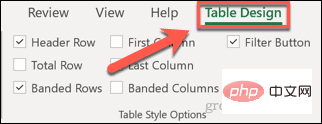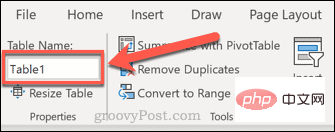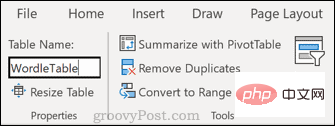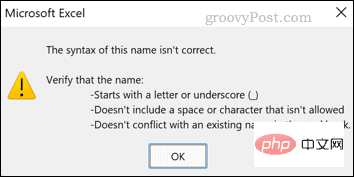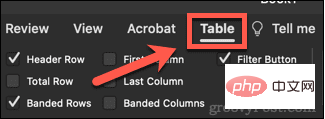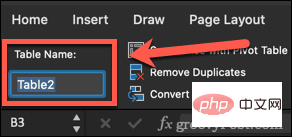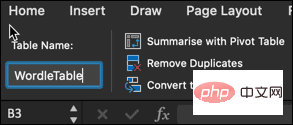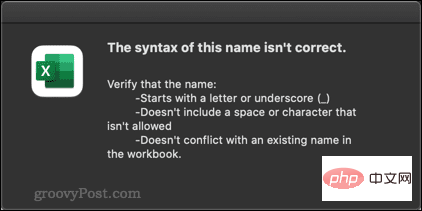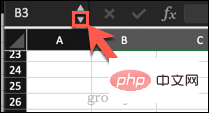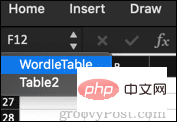如何在 Excel 中为表格命名
如果您使用多个表,命名它们会有所帮助,这样您就不会将 Table1 与 Table11 混淆。但是,当您重命名 Excel 表时,会有一些怪癖。
如果您想知道如何在 Excel 中命名表格,请按照以下步骤操作。
Excel 中的表格命名规则
在学习如何在 Excel 中命名表之前,了解哪些名称是允许的,哪些是不允许的,这一点很重要。
重命名 Excel 表格时,您需要遵守以下规则:
- 名称必须以字母、下划线或反斜杠开头。
- 其余字符可以是字母、数字、下划线或句点。
- 您不能使用名称“C”、“c”、“R”或“r”,因为它们是 Excel 中指定的快捷方式。
- 单词之间不能使用空格。将单词放在一起或使用下划线或句点分隔它们。
- 您不能将单元格引用用作表名。
- 您最多有 255 个字符。
- 每个表名必须是唯一的。
- 字符相同但大小写不同的表名,如TABLE和table,视为同名。
如何使用表格工具在 Excel 中命名表格
既然您知道了命名表的规则,那么您就可以重命名它们了。如果您使用的是 Windows 或 Mac,则该过程略有不同。
如何在 Windows 上的 Excel 中重命名表格
在 Windows 上重命名 Excel 表格:
- 单击要重命名的表中的任意位置
- 确保您位于“表设计”选项卡上。

-
在“表名 ”框中单击您的表名。

- 突出显示整个表名。
- 输入表的新名称,然后按 Enter。

- 如果您违反了上述任何规则,您将看到一条消息,表明您的表名无效。

- 输入不同的名称,然后再次按 Enter 以保存表名称。
如何在 Excel for Mac 中重命名表格
在 Mac 上的 Excel 中重命名表格:
- 单击要重命名的表格中的单元格。
- 现在单击表格 选项卡。

- 单击 表名称 框,然后突出显示整个名称。

- 输入新的表名并按Enter。

- 如果您的表名不符合上面列出的规则,您将看到一个弹出窗口,解释为什么不允许使用该名称。使用有效的表名重复步骤 4。

如何导航到 Excel 中的表格
为表格命名后,您可以使用 地址 栏快速导航到任何表格。
要导航到 Excel 表格:
- 单击 地址 栏中的向下箭头。

- 现在从下拉列表中单击要导航到的表的名称。

- Excel 将导航到您的表格。即使表格在不同的工作表上,这也有效。
成为 Excel 表格大师
当您在一个电子表格中处理许多不同的表格时,知道如何在 Excel 中命名表格可以让生活更轻松。
还有其他技能也可以提供帮助。人们对电子表格技能提出的最常见问题之一是您是否可以在 Excel 中使用数据透视表。有充分的理由;数据透视表可让您快速轻松地获得对数据的宝贵见解。您不仅需要知道如何创建它们,还需要知道如何在 Excel 中刷新数据透视表。
以上是如何在 Excel 中为表格命名的详细内容。更多信息请关注PHP中文网其他相关文章!

热AI工具

Undresser.AI Undress
人工智能驱动的应用程序,用于创建逼真的裸体照片

AI Clothes Remover
用于从照片中去除衣服的在线人工智能工具。

Undress AI Tool
免费脱衣服图片

Clothoff.io
AI脱衣机

Video Face Swap
使用我们完全免费的人工智能换脸工具轻松在任何视频中换脸!

热门文章

热工具

记事本++7.3.1
好用且免费的代码编辑器

SublimeText3汉化版
中文版,非常好用

禅工作室 13.0.1
功能强大的PHP集成开发环境

Dreamweaver CS6
视觉化网页开发工具

SublimeText3 Mac版
神级代码编辑软件(SublimeText3)
 驱动程序无法在此设备上加载 ene.sys 在 Windows 11 中
May 05, 2023 am 09:13 AM
驱动程序无法在此设备上加载 ene.sys 在 Windows 11 中
May 05, 2023 am 09:13 AM
许多Windows11用户遇到错误消息“驱动程序无法在此设备上加载(ene.sys)”,该消息阻止驱动程序在系统上加载并被标记为易受攻击。但是,此问题主要由已将PC升级到Windows11的用户报告。此错误与由于系统操作系统更新问题而损坏的驱动程序和文件密切相关。如果您在每次更新后打开Windows11计算机时都遇到此“ene.sys”错误,请继续阅读这篇文章。在这里,您将找到一些在PC上看到此错误时可以使用的故障排除方法。修复1–安装可选更新第1步。使用Windows+R组
 Excel 发现一个或多个公式引用存在问题:如何修复
Apr 17, 2023 pm 06:58 PM
Excel 发现一个或多个公式引用存在问题:如何修复
Apr 17, 2023 pm 06:58 PM
使用错误检查工具使用Excel电子表格查找错误的最快方法之一是使用错误检查工具。如果该工具发现任何错误,您可以更正它们并再次尝试保存文件。但是,该工具可能无法找到所有类型的错误。如果错误检查工具没有发现任何错误或修复它们不能解决问题,那么您需要尝试以下其他修复之一。要在Excel中使用错误检查工具:选择公式 选项卡。单击错误检查 工具。在发现错误时,有关错误原因的信息将出现在工具中。如果不需要,请修复错误或删除导致问题的公式。在错误检查工具中,单击下一步以查看下一个错误并重复该过程。当没
 如何在 Google Sheets 中设置打印区域?
May 08, 2023 pm 01:28 PM
如何在 Google Sheets 中设置打印区域?
May 08, 2023 pm 01:28 PM
如何在打印预览中设置GoogleSheets打印区域Google表格允许您使用三个不同的打印区域打印电子表格。您可以选择打印整个电子表格,包括您创建的每个单独的工作表。或者,您可以选择打印单个工作表。最后,您只能打印您选择的部分单元格。这是您可以创建的最小打印区域,因为理论上您可以选择单个单元格进行打印。最简单的设置方法是使用内置的Google表格打印预览菜单。您可以在PC、Mac或Chromebook上的网络浏览器中使用Google表格查看此内容。要设置Google
 在 Windows 11上快速重命名打印机的 4 种方法
Sep 11, 2023 pm 03:26 PM
在 Windows 11上快速重命名打印机的 4 种方法
Sep 11, 2023 pm 03:26 PM
如果您的办公室里有很多打印机,打印机列表可能会很长,并且使完成工作变得乏味。更重要的是,多台打印机通常意味着名称相似,这可能会有点令人困惑。您想要的最后一件事是滚动浏览无穷无尽的列表,但最终仍然将打印作业发送到错误的打印机。幸运的是,您可以通过一个简单的重命名技巧来解决所有这些问题,我们将在下面向您展示。如何在Windows11中重命名我的打印机?1.使用“设置”应用点击键并单击设置。Windows单击蓝牙和设备,然后选择打印机和扫描仪。选择要重命名的打印机。单击打印机属性。导航到常规选项卡,键
 修复Windows 11中的Stdole32.tlb Excel错误5个技巧
May 09, 2023 pm 01:37 PM
修复Windows 11中的Stdole32.tlb Excel错误5个技巧
May 09, 2023 pm 01:37 PM
当您启动MicrosoftWord或MicrosoftExcel时,Windows会非常繁琐地尝试设置Office365。在该过程结束时,您可能会收到Stdole32.tlbExcel错误。由于MicrosoftOffice套件中存在许多错误,因此启动其任何产品有时都可能是一场噩梦。MicrosoftOffice是一款定期使用的软件。自1990年以来,MicrosoftOffice已向消费者提供。从Office1.0版本开始,一直发展到Office365,这
 如何解决在Microsoft Excel中出现内存不足的问题?
Apr 22, 2023 am 10:04 AM
如何解决在Microsoft Excel中出现内存不足的问题?
Apr 22, 2023 am 10:04 AM
MicrosoftExcel是一种流行的程序,用于创建工作表、数据输入操作、创建图形和图表等。它可以帮助用户组织他们的数据并对这些数据进行分析。可以看出,所有版本的Excel应用程序都存在内存问题。许多用户报告说看到错误消息“内存不足,无法运行MicrosoftExcel。请关闭其他应用程序,然后重试。”尝试在他们的WindowsPC上打开Excel时。一旦显示此错误,用户将无法使用MSExcel,因为电子表格将无法打开。一些用户报告在打开从任何电子邮件客户端下载的Excel
 如何在 Microsoft Excel 中显示开发人员选项卡
Apr 14, 2023 pm 02:10 PM
如何在 Microsoft Excel 中显示开发人员选项卡
Apr 14, 2023 pm 02:10 PM
如果您需要录制或运行宏、插入 Visual Basic 表单或 ActiveX 控件或在 MS Excel 中导入/导出 XML 文件,则需要 Excel 中的“开发人员”选项卡以便轻松访问。但是,默认情况下,此开发人员选项卡不会显示,但您可以通过在 Excel 选项中启用它来将其添加到功能区。如果您正在使用宏和 VBA 并希望从功能区轻松访问它们,请继续阅读这篇文章。在 Excel 中启用开发人员选项卡的步骤1. 启动MS Excel应用程序。右键单击顶部功能区选项卡之一的任意位置,然后在出现
 如何在 Excel 中创建随机数生成器
Apr 14, 2023 am 09:46 AM
如何在 Excel 中创建随机数生成器
Apr 14, 2023 am 09:46 AM
如何使用 RANDBETWEEN 在 Excel 中生成随机数如果要生成特定范围内的随机数,RANDBETWEEN 函数是一种快速简便的方法。这允许您在您选择的任何两个值之间生成随机整数。使用 RANDBETWEEN 在 Excel 中生成随机数:单击您希望出现第一个随机数的单元格。键入=RANDBETWEEN(1,500)将“1”替换为您要生成的最低随机数,将“500”替换为